Anleitung zum iOS 5.1.1 untethered Jailbreak mit Absinthe 2.0.1 auf iPhone 4S, iPad 2, iPad 3?
Das Jailbreak-Tool?Absinthe in der Version 2.0.1 wurde?ver?ffentlicht und kann folgende Ger?te unter iOS 5.1.1 untethered jailbreaken:
- iPhone 3GS
- iPhone 4
- iPhone 4 CDMA
- iPhone 4S
- iPod touch 3G
- iPod touch 4G
- iPad 1
- iPad 2 Wi-Fi
- iPad 2 Wi-Fi + 3G
- iPad 2 CDMA
- iPad 3 Wi-Fi
- iPad 3 Wi-Fi + 3G
- iPad 3 CDMA
- Apple TV 2G

Mit dieser Anleitung kannst du dein iOS-Ger?t unter iOS 5.1.1 untethered jailbreaken.
Schritt 1:?Lade dir die Windows-Version von?Absinthe 2.0.1?von?hier, die Mac OS X ? Version von?hier und die Linux-Version von hier.
Wichtig:?F?hre?Absinthe?unter?Windows Vista/Windows 7 immer im Kompatibilit?tsmodus zu Windows XP (egal welches SP) und?als Administrator?aus. Klicke dazu bei der?.exe?- Datei auf?Eigenschaften?>?Kompatibilit?t.
Schritt 2:?Schlie?e dein iOS-Ger?t im normalen Zustand an. Gehe?nicht?in den DFU-Modus oder Recovery-Modus und schalte das Ger?t vorher?nicht?aus. ?ffne dann iTunes und mache in der linken Seitenleiste einen Rechtsklick auf den Ger?tenamen. Klicke dort auf Sichern. Sogleich beginnt iTunes damit, alle Daten auf dem iOS-Ger?t zu sichern.
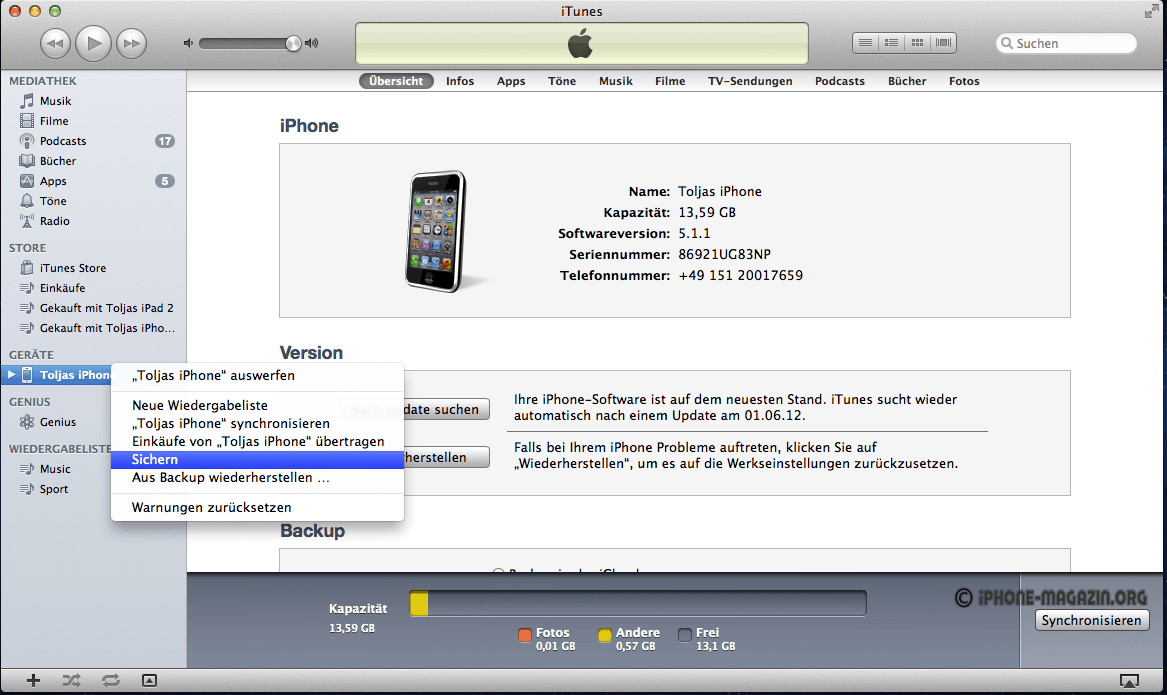
Schritt 3:?Wenn das Backup beendet ist, nimm dein iOS-Ger?t in die Hand und gehe dort in der Einstellungen-App auf Allgemein > Zur?cksetzen > Inhalte & Einstellungen l?schen. Dies beschleunigt den Jailbreak-Prozess enorm.
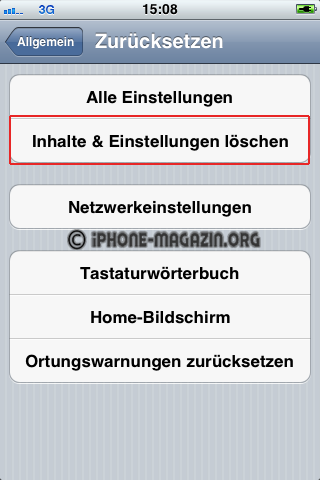
Schritt 4:??ffne nun Absinthe 2.0.1 und lasse dein angeschlossenes iOS-Ger?t erkennen. Es werden danach die Firmware- und Build-Versionen angezeigt.
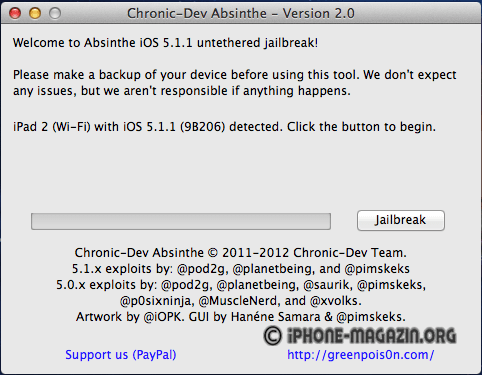
Schritt 5:?Klicke nun auf den?Jailbreak-Button und lasse das Tool seine Arbeit machen. Es laufen verschiedene Abschnitte des Jailbreaks durch, die jeweils bis zu 3 Minuten (bei dir m?glicherweise l?nger) zu sehen sind.
Schritt 6:?Der Jailbreak beginnt. Die Initialisierungs-Dateien werden ?bertragen. Auf der Statusbar deines Ger?tes befinden sich die zwei drehenden Pfeile (wie bei der iTunes-Synchronisierung).

Schritt 7:?Der n?chste Schritt. Nun siehst du den Text ?Wiederherstellung l?uft? auf deinem Ger?t.

Schritt 8:?Weiter geht?s mit einem Neustart. Stecke das Ger?t bei diesem Schritt keinesfalls von USB ab. Der Jailbreak wird nach erfolgreichem Neustart fortgesetzt.

Schritt 9:?Nun werden Cydia und weitere f?r den Jailbreak erforderliche Dateien ?bertragen (Payload). Auch bei diesem Schritt das Ger?t nicht anfassen.
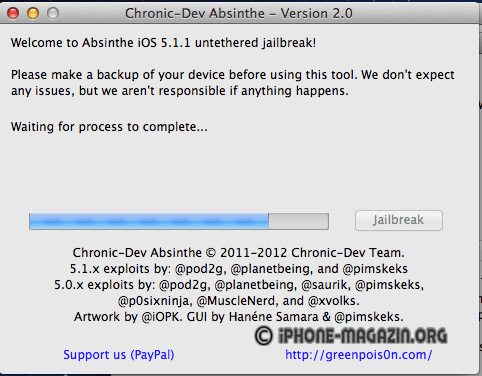
Schritt 10:?Geschafft! Der Jailbreak ist jetzt abgeschlossen.

Schritt 11:?Nun entriegele dein Ger?t ?ber den Slider und ?ffne die Applikation Cydia.?Dein Dateisystem wird von Cydia organisiert, wonach sich Cydia schlie?t. Diesen Schritt nicht abbrechen!

Schritt 12:?Spiele nun deine gesicherten Daten wieder zur?ck aufs iOS-Ger?t.??ffne dazu iTunes und mache in der linken Seitenleiste einen Rechtsklick auf den Ger?tenamen. Klicke dort auf?Aus Backup wiederherstellen. Sogleich beginnt iTunes damit, alle gesicherten Daten auf das iOS-Ger?t zur?ckzuspielen.
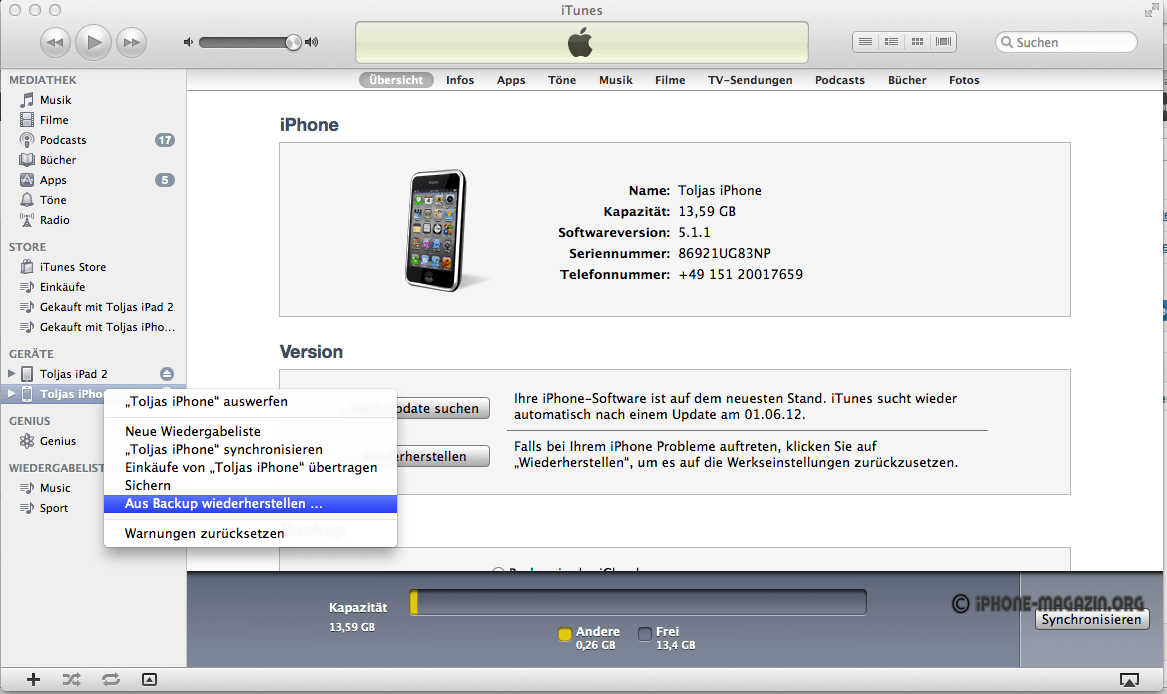
Du hast den untethered Jailbreak deines iOS-Ger?tes unter iOS 5.1.1 mit Absinthe 2.0.1 erfolgreich abgeschlossen.
Downloads:
?hnliche Beitr?ge:
stop sopa justified southland sopa blackout protect ip act jim caldwell internet blackout
No comments:
Post a Comment
Note: Only a member of this blog may post a comment.